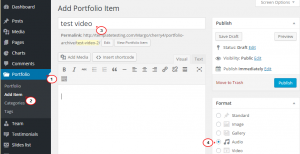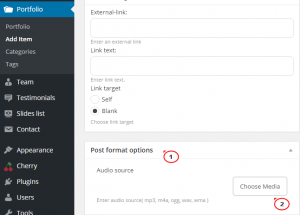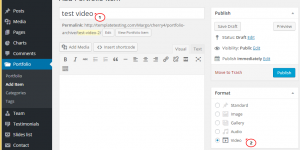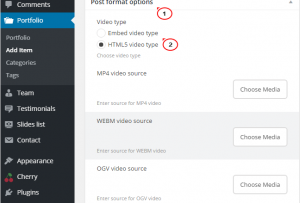- Веб-Шаблоны
- Шаблон интернет-магазина
- Шаблоны для CMS
- Facebook шаблоны
- Конструктор сайтов
CherryFramework 4. Как создать Аудио/Видео запись
Ноябрь 18, 2015
Добрый день! Из этого туториала Вы узнаете, как создать Аудио и Видео запись Портфолио (create Portfolio Audio and Video post) в шаблоне Cherry Framework 4.
CherryFramework 4. Как создать Аудио/Видео запись
Запись типа «Аудио»
Для того чтобы создать запись типа «Аудио» в Портфолио (Portfolio audio), следуйте таким инструкциям:
-
Войдите в вашу Админ панель WordPress (WordPress Administration Panel), перейдите на вкладку Портфолио -> Добавить запись (Portfolio->Add item).
Введите название записи портфолио, справа, во вкладке «Формат» выберите «Аудио»:
-
Прокрутите вниз и найдите раздел Настройки формата записи (Post format options).
Вы можете использовать аудиофайл любого из этих форматов: mp3, m4a, ogg, wav, wma.
Загрузите аудиофайл в Библиотеку медиафайлов (Media library). Для того чтобы выбрать аудиофайл, используйте кнопку Выбрать медиафайл (Choose Media):
-
Когда Вы готовы, нажмите на кнопку Опубликовать (Publish) и проверьте, как выглядит созданная запись.
Запись типа «Видео»
Для того чтобы создать запись типа «Видео» в Портфолио (Portfolio video), следуйте таким инструкциям:
-
Войдите в Админ панель WordPress (WordPress Administration Panel), перейдите на вкладку Портфолио/Добавить запись (Portfolio/Add item).
Введите заголовок записи Портфолио, справа, во вкладке »Формат» (Format tab) выберите Видео (Video):
-
Прокрутите вниз и найдите раздел Настройки формата записи (Post format options).
Здесь вы можете выбрать тип видео (Video type). Если вы выберите тип «Встроить видео» (Embed video type), тогда вом нужно будет использовать код для добавления видео. Если Вы выберите тип видео «HTML5» (HTML5 video type), тогда вам нужно будет ввести источник видео корректного формата используя кнопку Выбрать медиафайл (Choose Media):
-
Когда Вы готовы, нажмите на кнопку «Опубликовать» (Publish) и проверьте вашу новую запись.
Вы можете также ознакомиться с детальным видео-туториалом ниже:
CherryFramework 4. Как создать Аудио/Видео запись